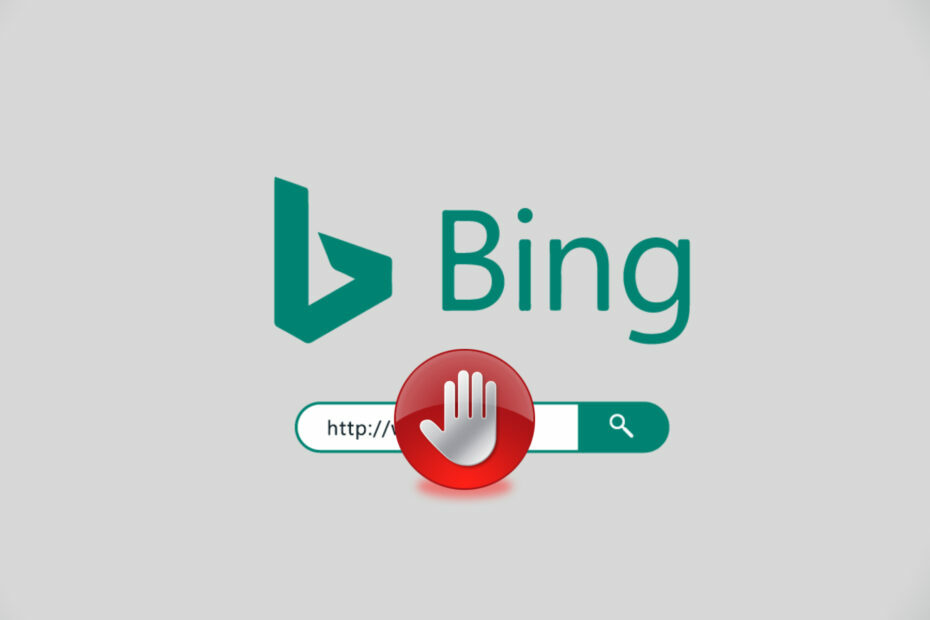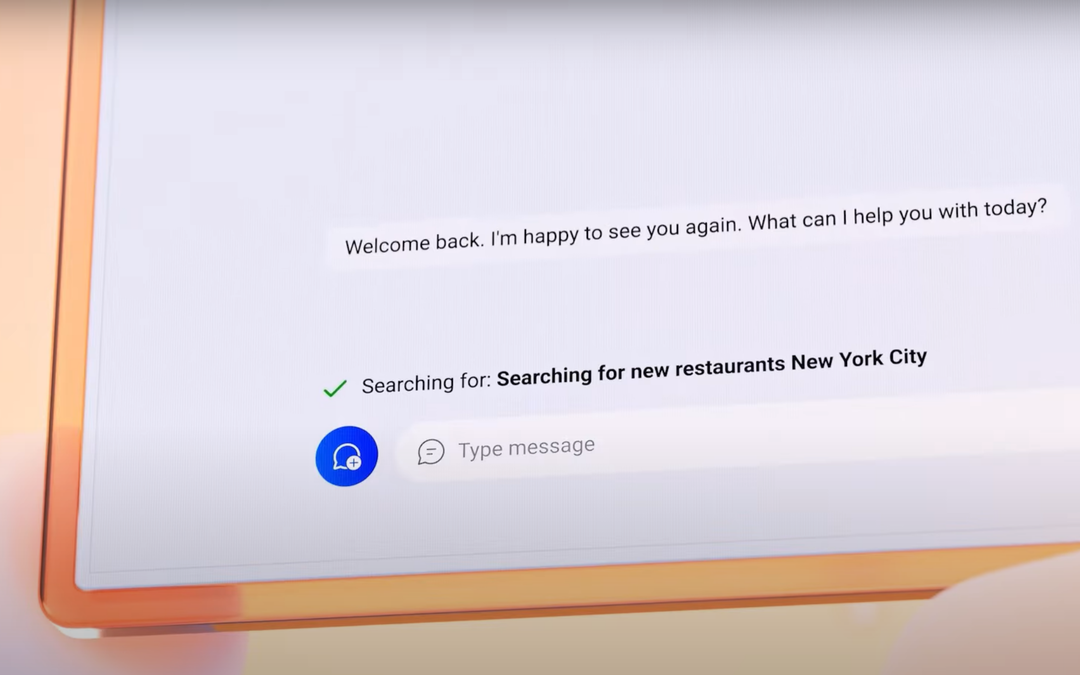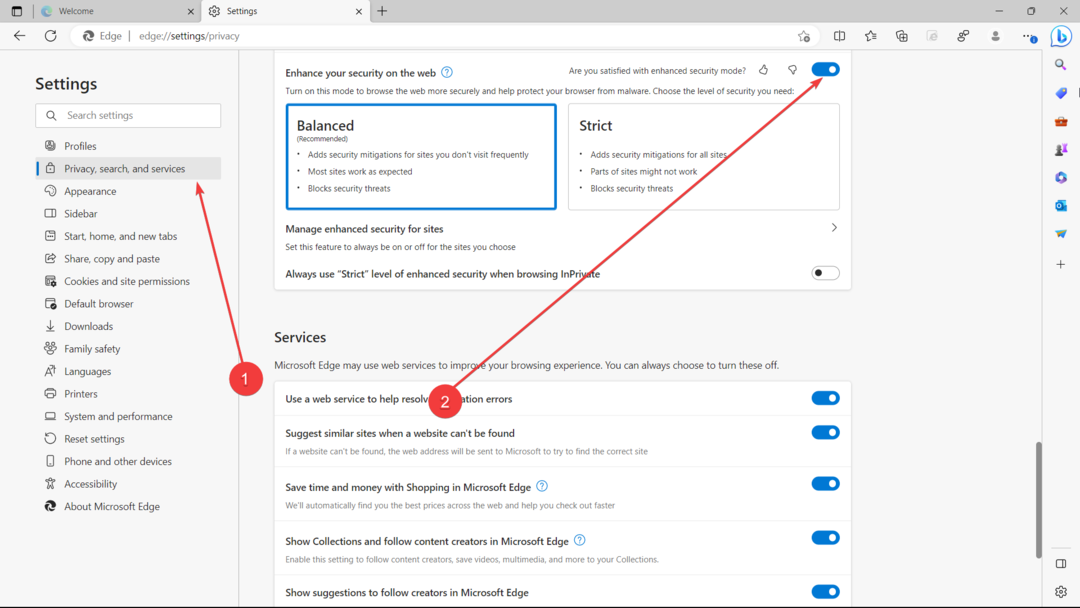Z operacijskim sistemom Windows 10 lahko rečemo, da je Microsoft spet na pravi poti. Z različnimi novimi funkcijami je popoln. Po upadajočih zmogljivostih Internet Explorerja so ljudje začeli prehajati na Chrome in Firefox. Zdaj pa bodo ljudje z uvedbo Microsoft Edge zagotovo našli hitrejšega in elegantnejšega, primerljivega s Chromom in drugimi. Združljiv je z večino vseh spletnih mest. Gre za nepričakovano spremembo Microsofta, ki bo zagotovo podrl temelje drugih spletnih brskalnikov. Ta nastavitev je privzeti brskalnik in zagotovo se vam bo zdel zanimiv, eleganten in hiter.
Če ste se spraševali o uporabi zaznamki nastavite v svojih brskalnikih, kot so Chrome, IE ali Firefox, na novo razviti Microsoft Edge, ki je zdaj na voljo Windows 10, tu smo, da vam pomagamo pri uvozu zaznamkov in priljubljenih iz prej uporabljenih brskalniki. Če imate trenutno nameščen privzeti brskalnik v sistemu Windows 10 in želite preklopiti na Microsoft Edge, je uvoz zaznamkov precej preprost. Čeprav Edge ne podpira datotek HTML, zaznamke iz Chroma in IE enostavno uvozi kot običajne brskalnike. Torej, če imate tudi kateri koli drug brskalnik, kot sta Firefox ali Opera, morate najprej te zaznamke premakniti v Chrome ali IE. Nato lahko za uvoz zaznamkov iz njih sledite istemu postopku, kot je opisano spodaj
Rob.Postopek za uvoz zaznamkov iz Chroma / Internet Explorerja
Zaženite Microsoft Edge. Kliknite tri pike na skrajnem desnem vrhu. Ko ga kliknete, se odpre podmeni, kjer najdete Nastavitve. Nadaljujte s klikom na to.

V nastavitvah najdete »Uvozi priljubljene iz drugega brskalnika«. Za nadaljevanje kliknite to.

Na voljo boste imeli dve možnosti za uvoz - »Internet Explorer« in »Chrome«. Uvozite lahko tako, da potrdite ustrezno polje brskalnika, iz katerega želite uvoziti.

Kliknite Uvozi in počakajte nekaj sekund. Uvoženi zaznamki bi se pojavili v Edgeu v stranski vrstici PRILJUBLJENI. Lahko jih odprete in dostopate do njih za preverjanje.
Upoštevajte, da lahko izvožene datoteke iz svojega najljubšega brskalnika uvozite tudi v Microsoft Edge, tako da kliknete Uvozi iz datoteke.
Za ogled vrstice s priljubljenimi morate le odpreti Nastavitve in označiti »Prikaži vrstico s priljubljenimi« VKLOPLJENO.

Trenutno Edge ne podpira uvoza zaznamkov iz nobenega drugega brskalnika, razen Chroma in Internet Explorerja. Edge ne sprejema uvoza datotek HTML. Z drugimi besedami, lahko nadaljujete tako, da najprej pretvorite zaznamke brskalnika v datoteko HTML, naslednji korak pa bo uvoz teh datotek v Edge, kar zdaj ni mogoče.
Alternativna metoda - Uvoz zaznamkov iz Firefox / Opera ali katerega koli drugega brskalnika z izvozom datoteke.
Kar lahko storite, je, da najprej zaženete zaznamke iz Firefoxa / opere ali katerega koli drugega brskalnika v običajne brskalnike, kot sta Chrome ali IE. Nato lahko uvožene zaznamke iz Chroma / IE uvozite v Edge po zgornjem postopku.
Najprej odprite knjižnico. Za odpiranje knjižnice v Firefoxu lahko tipke za bližnjice vnesete kot »ctrl + shift + B«.

Vidite lahko »Gumb za uvoz in varnostno kopiranje«. Kliknite nanj, da odprete »Izvozi zaznamke v HTML ...«.
Shranite te zaznamke kot datoteko HTML

Uvozite te zaznamke v Chrome / IE. Nato lahko nadaljujete kot zgoraj.
Za uvoz teh zaznamkov v chrome preprosto kliknite tri vodoravne črte zgoraj desno v chrome oknu.
Nato kliknite Zaznamki -> Uvozi zaznamke in nastavitve.

Nato končno uvozite neposredno iz firefoxa ali uvozite s preneseno datoteko HTML.
Edge je učinkovit brskalnik z boljšo spletno izkušnjo kot drugi brskalniki, ki so na voljo. Microsoft bo posodabljal Edge, da bi izboljšal brskalnik in dodal veliko več funkcij. Na seznam za uvoz zaznamkov lahko doda tudi druge brskalnike. Počakajmo in poglejmo kakšno novo posodobitev. Do takrat delajte kot zgoraj….
Upam, da se vam je zdelo koristno.